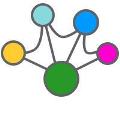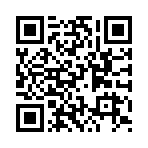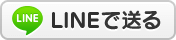Registry Boosterの止め方
2011年12月01日
Registry Boosterのアンイストールについて、メモです。
(Registry Boosterをインストールした結果として、「こいつは迷惑きわまりないソフトである」と感じた人が多々おられるという事実をお伝えしておきます。)
パソコン(windows系 XPや7など)には、パソコン使っているソフトの設定やユーザのつかうパラメータ等をレジストリというメモ(あるいは辞書かな)に書きこんでいます。
そいつ(レジストリ)に不具合があると、動作が遅くなったりします。
また、パソコンを使っている期間が長くなると(たとえばXPとか/年季の入ったパソコンだと)どうしてもレジストリに追加書き込みされているいろんな情報がどんどん増えて、大きくなってしまいます。
ですので、(理屈としては)レジストリをしっかり管理(大きさとか・・・あるいは一部破損してないかチェックするとか)というのは、とても大切です。
そこで、「パソコンが不調なのは、レジストリのせいかもしれませんよぉ」という売り込み文句が出てくるのですが・・・・・。
(不調の原因って、たいてい複合的な例が多いので、それだけで改善はなかなか難しいんですよ。)
簡単にソフト一つで、劇的に早くなりそうな印象を持たせてくれる「Registry Booster
facebook の右サイドにしょっちゅう出てくる「Registry Booster」というソフトですが・・・・・
広告リンクで見に行った先にあるホームページのデザインがマイクロソフトっぽくって、かつ、(販売系ながらも)マイクロソフトのロゴもはいっているせいか、ついつい、インストールしてしまった人からよくお問い合わせやサポート要請があるもので、Registry Boosterのアンイストール方法について書きます。
実際出張サポートとなると、費用も発生しますので、ご自身でできそうだったら、速やかにアンインストール(要は、パソコンから取りはずす・消す)してみましょう。
といっても、手順はいたって簡単で・・・・・
STEP 1 パソコン画面下段のツールバーに出ているRegistry Boosterのアイコンを右クリックして、常駐を解除する。
STEP 2 コントロールパネルの「アプリケーションの追加と削除」にて、当該のRegistry Boosterを削除する。
ちなみに、Registry Boosterをインストールしてしまうと、何度も警告が出て、有料版の購入を促されまして・・・・
で、クレジットカード払いで、ソフトを購入する事になります。
クレジットカード払いの契約って、解除がかなり難しい場合が多いので、じゅうぶん考えてから購入するよう、ご注意ください。
他所さんの出している商品について、あまりきつい表現はしにくいので・・・・こんな感じで、ご注意を喚起させていただきます。
ちなみに、うちは使ってません。
また、お客様のご要望にて無料のウイルスチェックを設定する場合、マイクロソフト製のソフトをお勧めしています。
http://windows.microsoft.com/ja-JP/windows/products/security-essentials
チェックを行った上で、警告も行って、ちゃんと、ウイルス除去も実施されます。
(レジストリまでは手はつけないソフトです)
(Registry Boosterをインストールした結果として、「こいつは迷惑きわまりないソフトである」と感じた人が多々おられるという事実をお伝えしておきます。)
パソコン(windows系 XPや7など)には、パソコン使っているソフトの設定やユーザのつかうパラメータ等をレジストリというメモ(あるいは辞書かな)に書きこんでいます。
そいつ(レジストリ)に不具合があると、動作が遅くなったりします。
また、パソコンを使っている期間が長くなると(たとえばXPとか/年季の入ったパソコンだと)どうしてもレジストリに追加書き込みされているいろんな情報がどんどん増えて、大きくなってしまいます。
ですので、(理屈としては)レジストリをしっかり管理(大きさとか・・・あるいは一部破損してないかチェックするとか)というのは、とても大切です。
そこで、「パソコンが不調なのは、レジストリのせいかもしれませんよぉ」という売り込み文句が出てくるのですが・・・・・。
(不調の原因って、たいてい複合的な例が多いので、それだけで改善はなかなか難しいんですよ。)
簡単にソフト一つで、劇的に早くなりそうな印象を持たせてくれる「Registry Booster
facebook の右サイドにしょっちゅう出てくる「Registry Booster」というソフトですが・・・・・
広告リンクで見に行った先にあるホームページのデザインがマイクロソフトっぽくって、かつ、(販売系ながらも)マイクロソフトのロゴもはいっているせいか、ついつい、インストールしてしまった人からよくお問い合わせやサポート要請があるもので、Registry Boosterのアンイストール方法について書きます。
実際出張サポートとなると、費用も発生しますので、ご自身でできそうだったら、速やかにアンインストール(要は、パソコンから取りはずす・消す)してみましょう。
といっても、手順はいたって簡単で・・・・・
STEP 1 パソコン画面下段のツールバーに出ているRegistry Boosterのアイコンを右クリックして、常駐を解除する。
STEP 2 コントロールパネルの「アプリケーションの追加と削除」にて、当該のRegistry Boosterを削除する。
ちなみに、Registry Boosterをインストールしてしまうと、何度も警告が出て、有料版の購入を促されまして・・・・
で、クレジットカード払いで、ソフトを購入する事になります。
クレジットカード払いの契約って、解除がかなり難しい場合が多いので、じゅうぶん考えてから購入するよう、ご注意ください。
他所さんの出している商品について、あまりきつい表現はしにくいので・・・・こんな感じで、ご注意を喚起させていただきます。
ちなみに、うちは使ってません。
また、お客様のご要望にて無料のウイルスチェックを設定する場合、マイクロソフト製のソフトをお勧めしています。
http://windows.microsoft.com/ja-JP/windows/products/security-essentials
チェックを行った上で、警告も行って、ちゃんと、ウイルス除去も実施されます。
(レジストリまでは手はつけないソフトです)
RegistryBoosterの評判のまとめと、インストール・アンインストールについて、画面ハードコピーを交えて詳細に説明しているサイトを見つけたので、ここにリンクしておきます。
http://bto-pc.jp/btopc-com/repair/registry-booster-2011.html
http://bto-pc.jp/btopc-com/repair/registry-booster-2011.html
スポンサードリンク
Posted by 石山かえる堂 at 11:06│Comments(0)
│ソフトいろいろ